
Trimiterea unei sarcini Teme școlare dintr-o altă aplicație iPadOS
Trimiterea unei evaluări dintr-o altă aplicație iPadOS
Deschideți o aplicație iPadOS compatibilă care acceptă Partajați cu Teme școlare, apoi deschideți un fișier pe care doriți să-l folosiți în evaluare.
Puteți să importați fișiere în format PDF, Pages, Numbers, Keynote, Google Docs, Google Sheets, Google Slides și imagini în evaluările dvs.
Atingeți butonul Partajați.
În prima secțiune cu opțiuni de partajare, atingeți butonul Teme școlare (dacă este necesar, glisați spre stânga pentru mai multe opțiuni).
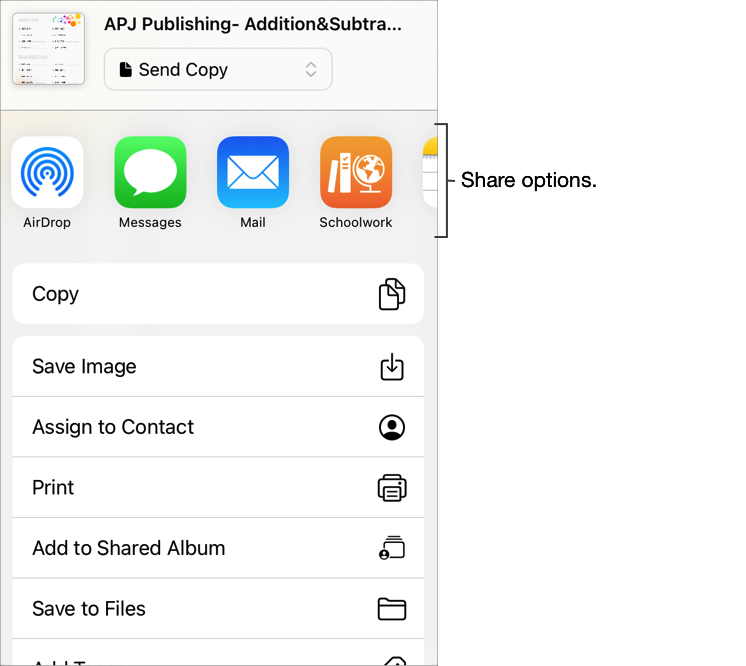
Introduceți un titlu pentru evaluare, apoi atingeți Trimitere și colectare în meniul pop-up Tip.
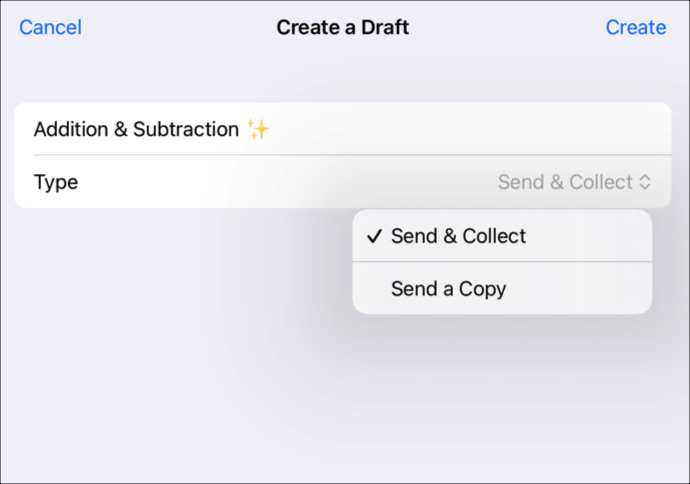
Atingeți Creare.
Teme școlare creează o ciornă de evaluare folosind fișierul pe care l-ați selectat.
Atingeți Activitate recentă în Teme școlare, apoi deschideți ciorna de evaluare.
Utilizați instrumentele de marcare pentru a adăuga notițe sau informații suplimentare, apoi atingeți Atribuiți.
Editare detalii evaluare: adăugați, eliminați și actualizați destinatari, titluri, text cu instrucțiuni, date de predare, date scadente, limite de timp și configurări ale modului de evaluare.
Pentru a trimite evaluarea actualizată, atingeți Trimiteți.
Dacă ați specificat o dată de predare, atingeți Programați. Teme școlare salvează evaluarea ca să o trimită la data și ora specificate.
Crearea unei teme dintr-o altă aplicație iPadOS
Deschideți o aplicație iPadOS compatibilă care acceptă Partajați cu Teme școlare, apoi deschideți activitate pentru utilizare în temă.
Atingeți butonul Partajați.
În prima secțiune cu opțiuni de partajare, atingeți butonul Teme școlare (dacă este necesar, glisați spre stânga pentru mai multe opțiuni).
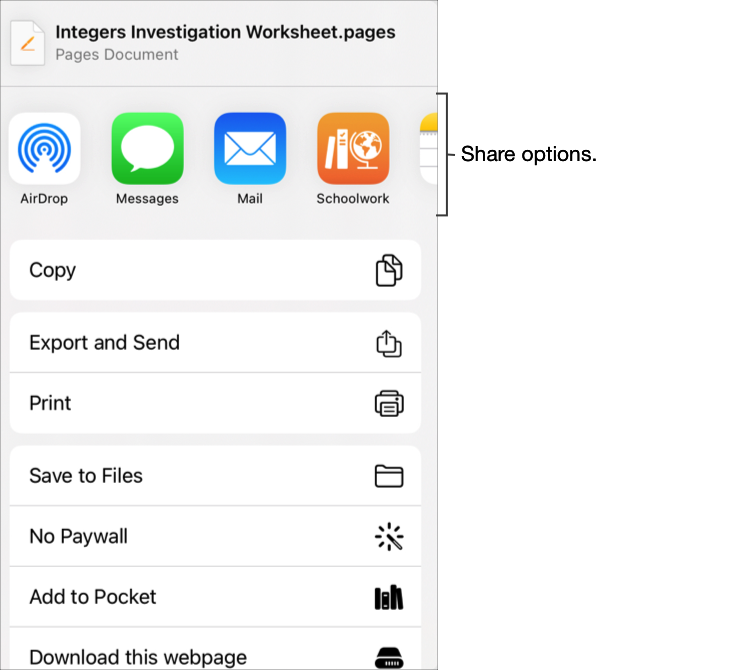
Introduceți un titlu pentru temă, apoi efectuați una dintre următoarele acțiuni:
Pentru a lucra împreună cu elevii în aplicația Pages, Numbers sau Keynote, atingeți Colaborare în meniul pop-up Text.
Pentru a publica un fișier pentru ca elevii să îl vizualizeze sau descarce, atingeți Trimiteți o copie în meniul pop-up Tip.
Pentru a atribui în aplicație elevilor o sarcină sau activitate cronometrată, asigurați-vă că opțiunea Activitate apare în meniul pop-up Text.
Atingeți Creare.
Teme școlare creează o temă în stadiu de proiect și adaugă noua dvs. activitate (aplicație, fișier, fotografie, videoclip, link).
Deschideți tema în stadiu de proiect în aplicația Teme școlare, apoi atingeți Editați tema.
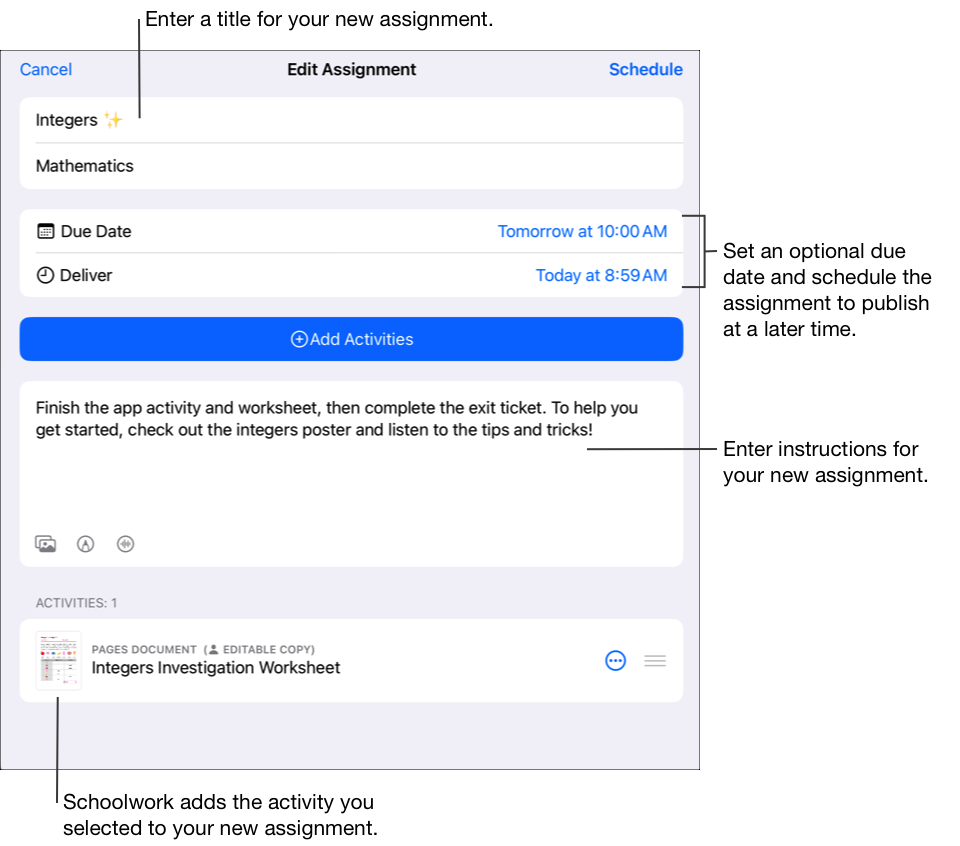
Editare detalii temă: adăugați, eliminați și actualizați titluri, destinatari, date scadente, date de predare, activități și text cu instrucțiuni și fișiere.
Pentru a reordona fișiere, atingeți lung miniatura, apoi trageți-o într-o locație nouă în instrucțiuni. Pentru a elimina un fișier, atingeți
 .
.Pentru a publica o temă actualizată, atingeți Publicați.
Dacă ați specificat o dată de predare, atingeți Programați. Teme școlare salvează tema ca să o trimită la data și ora specificate.